在日常办公中,Excel作为一款强大的表格处理软件,常常被用于数据管理和信息汇总。有些时候,我们需要在一个单元格内输入多行文字,这就需要掌握一些实用的技巧。今天,我们将讲述如何在Excel中轻松实现单个单元格内的多行文本显示,通过简单的步骤,你也能成为办公小能手。
一、方法一:利用快捷键实现换行
1. 选定单元格
首先,打开你的Excel文件,并找到你希望输入多行文本的单元格。单击该单元格准备输入内容。
2. 输入首行文字
在选定的单元格中键入你希望显示的第一行文字。例如,你可以输入“市场调研结果”。
3. 执行换行操作
接下来,按住Alt键(对于Mac用户为Option键),同时按下Enter键(Mac上的为Return键)。此时光标将移至下一行,你准备输入后续文字。
4. 输入后续文字
继续输入你想要显示的第二行或更多行文字,比如“用户反馈良好”。
5. 完成编辑
最后,按下Enter键结束编辑。通过上述操作,你将成功在一个单元格内展示多行文本,既美观又实用。
二、方法二:通过单元格格式设置实现自动换行
1. 选定单元格
点击你需要编辑的单元格,再次准备输入文本。
2. 打开格式设置对话框
右键单击该单元格,在弹出的菜单中选择“设置单元格格式”。
3. 启用自动换行功能
在打开的对话框中,选择“对齐”标签页,勾选“自动换行”复选框。点击“确定”按钮以应用设置。
4. 继续输入文字
此时,你仍然可以使用之前的快捷键(Alt+Enter 或 Mac上的Option+Return)在同一个单元格中输入多行文字,Excel会根据单元格的尺寸自动调整文本换行。
展开全文
额外技巧:调整单元格显示效果
假如你的文本超出了单元格的大小,可通过调整行高和列宽来保证文本完整显示。为保持内容的美观性,你还可以调整文字的对齐方式,比如选择居中对齐或顶部对齐。
通过以上两种便捷的方法,你可以在Excel表格中轻松实现单个单元格内的多行文本显示。这对于进行数据汇总、信息记录以及提升报告的可读性都是极有帮助的小技巧。
在职场环境中,信息的呈现直接影响到沟通的效率和效果。通过灵活运用Excel的这些功能,可以帮助你更清晰地传达信息,提升工作效率。不要忘记,这些小技巧能够为你的自媒体创业和信息整理带来出乎意料的便利,助你在信息时代中游刃有余。
让我们一起探索更多Excel的隐藏功能,把办公效率提升到新的高度吧! #excel技巧#
解放周末!用AI写周报又被老板夸了!点击这里,一键生成周报总结,无脑直接抄 → https://ai.sohu.com/pc/textHome?trans=030001_yljdaikj返回搜狐,查看更多